作成日:2023年1月24日
更新日:2025年6月13日
■概要
本手順では、WindowsのSQL ServerをDPAリポジトリとする手順を紹介します。
■前提条件
・既にリポジトリ用データベース製品が導入済であること
・DPAサーバー機能がインストール済であること
・DPAでサポートされるブラウザ(Edge / Chrome / Firefox)が導入済であること
■導入手順
①ブラウザを起動し、下記URLにアクセスします。
https://<DPAサーバー機能導入ホスト名>:8124/
②下記画面が表示されたら、『Create New DPA Repository』をクリックします。
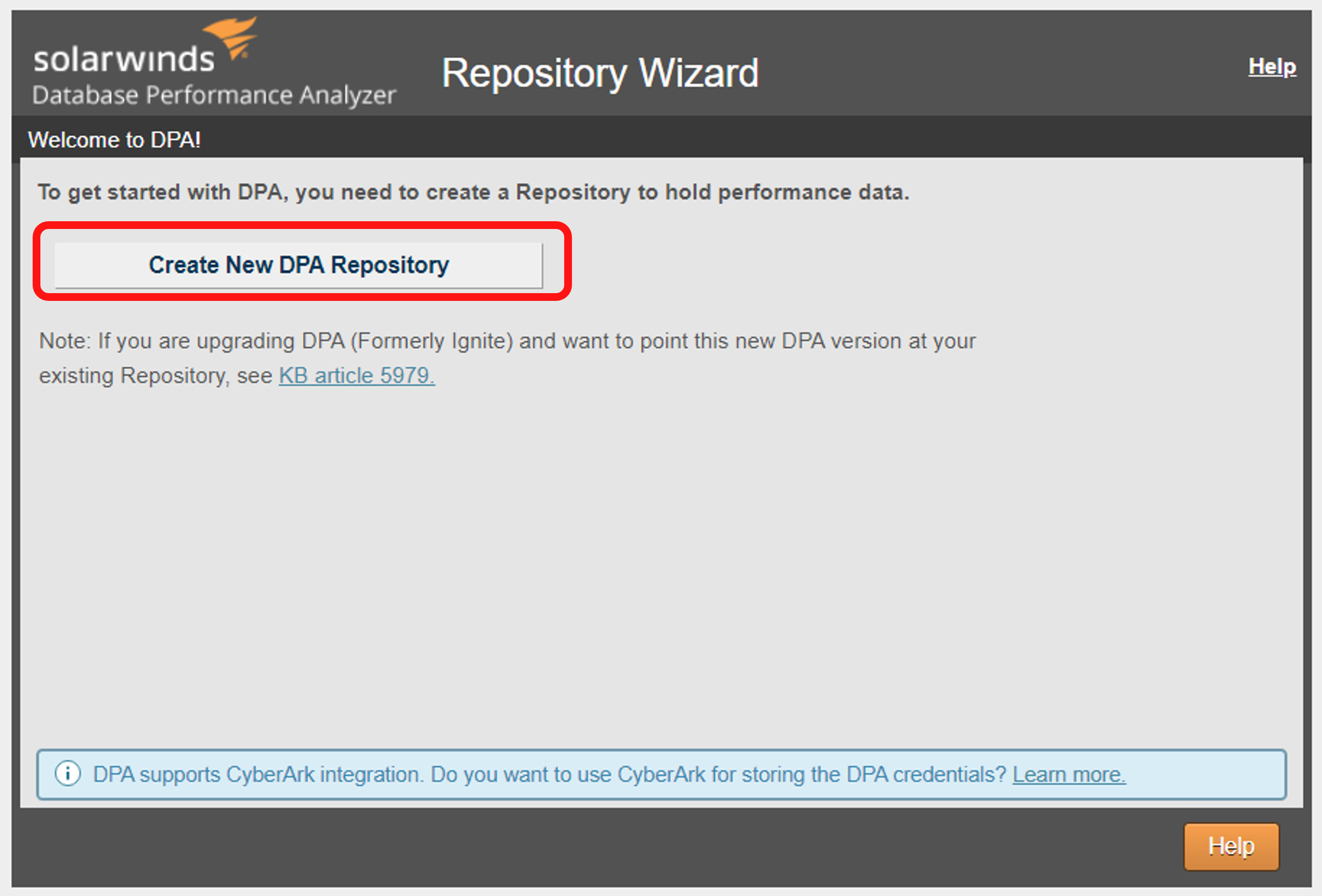
③リポジトリに利用するDB製品選択画面が表示されたら、導入したDB製品を選択し、『Next』をクリックします。
※ここではMicrosoft SQL Serverを選択
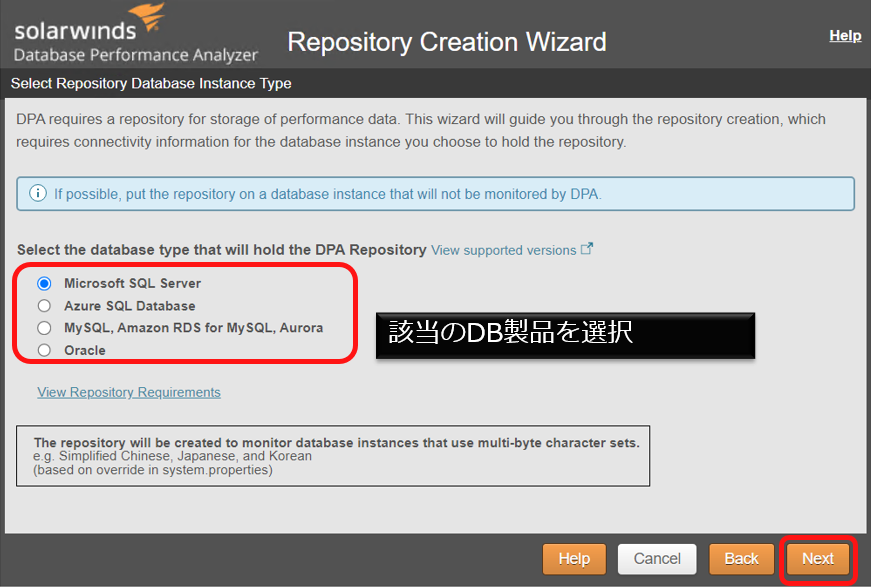
④リポジトリDBへの接続情報、管理者アカウント情報を入力し、『Next』をクリックします。
※ここでは認証方式をWindows Authenticationを選択
※認証方式にSQL Serverを選択した場合、次の画面でリポジトリユーザの指定を求められます。
リポジトリユーザは”DPAで新規作成する”・”既存ユーザを利用する”のいずれかが選択可能です。
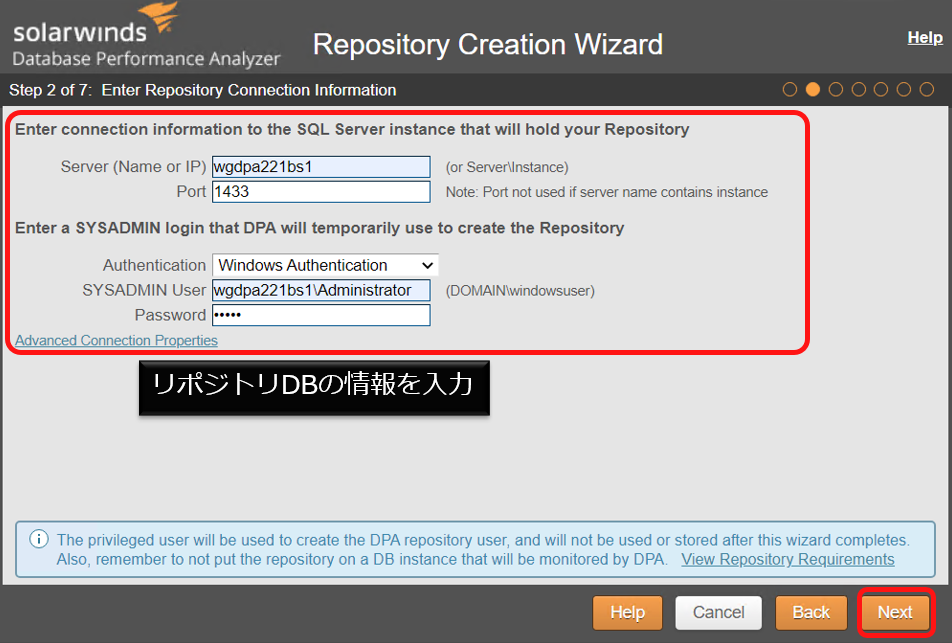
⑤リポジトリ管理者のログイン情報を入力し、『Next』をクリックします。
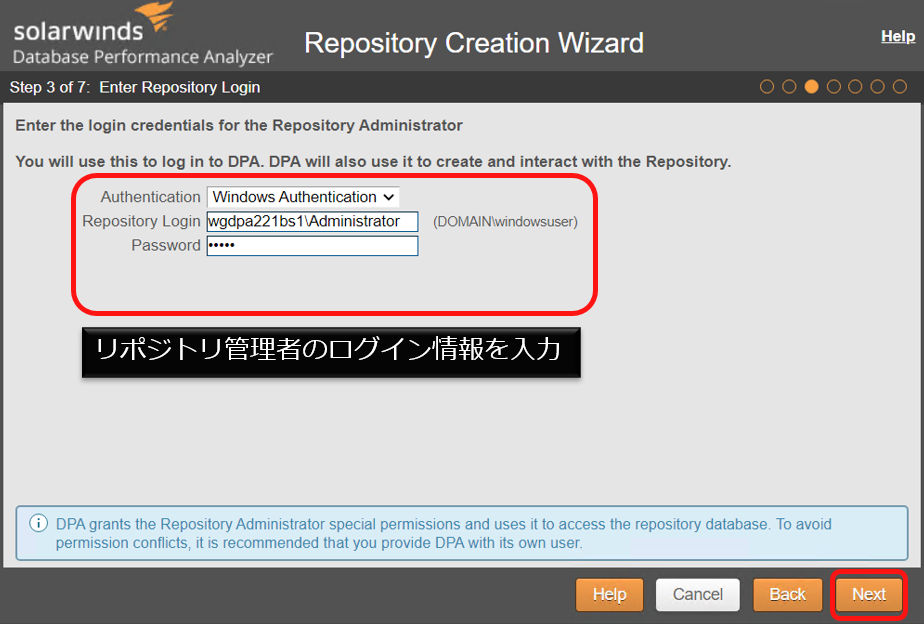
⑥DPAが使用するリポジトリDB名、Databaseファイル名、Logファイル名を指定する画面が表示されます。
デフォルト設定で問題なければ『Next』をクリックします。
変更したい場合には変更値を入力後、『Next』をクリックします。
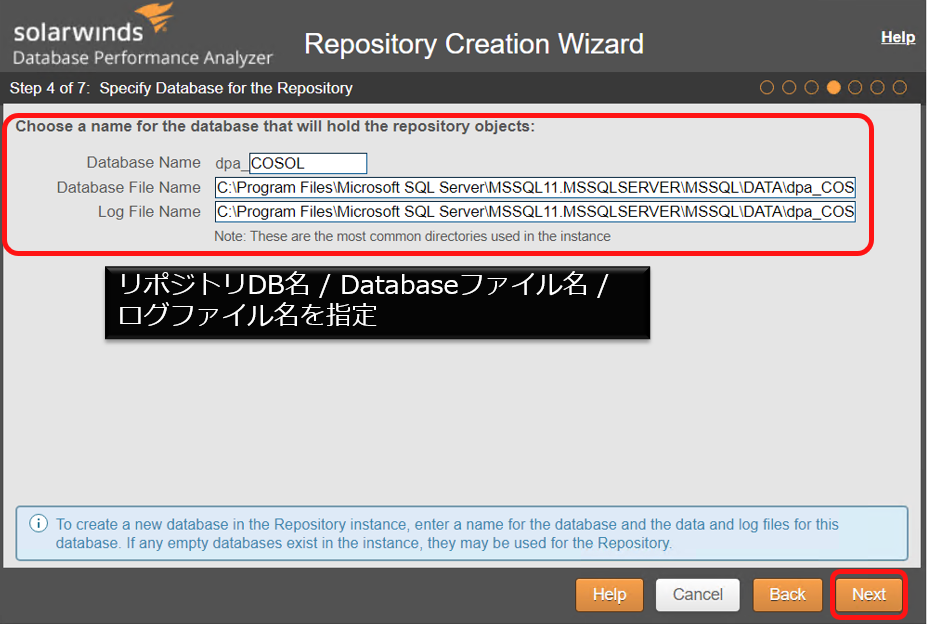
⑦リポジトリの管理者名、メールアドレスを指定し、『Next』をクリックします。
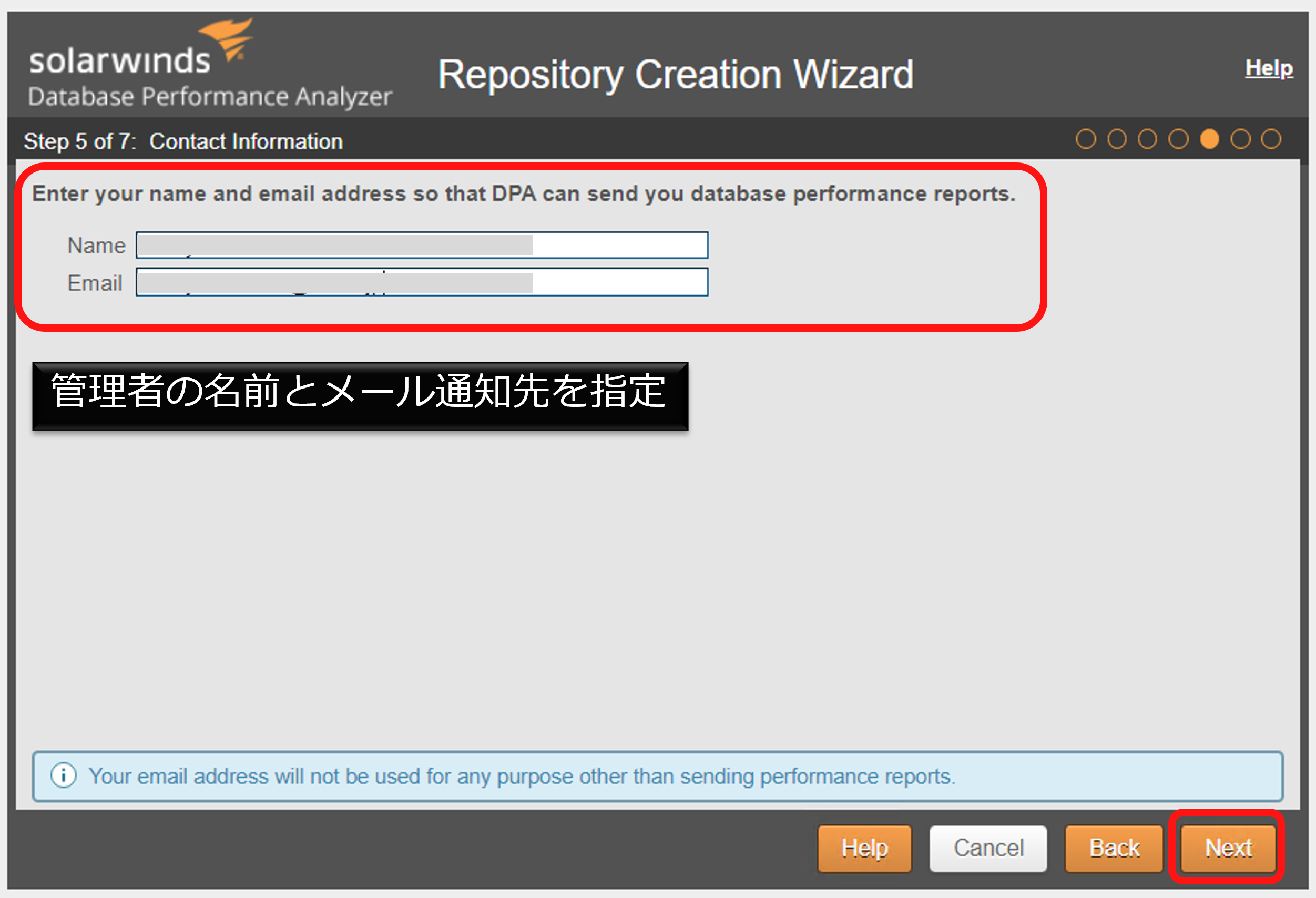
⑧サマリー画面の内容を確認し、問題なければ『Create Repository』をクリックします。
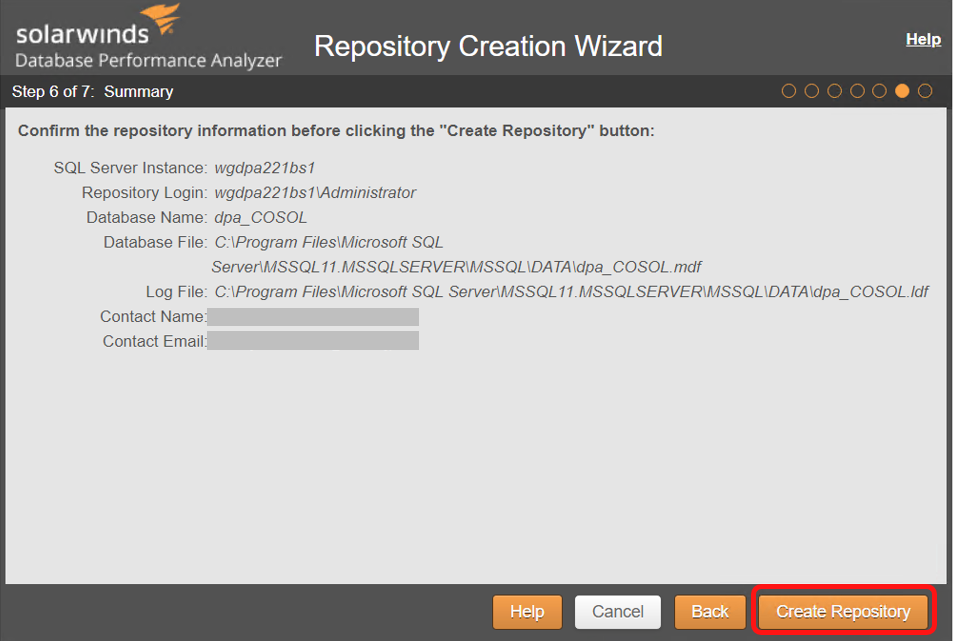
⑨完了メッセージ(画像赤線箇所)が表示されたら、リポジトリDBの作成が完了です。
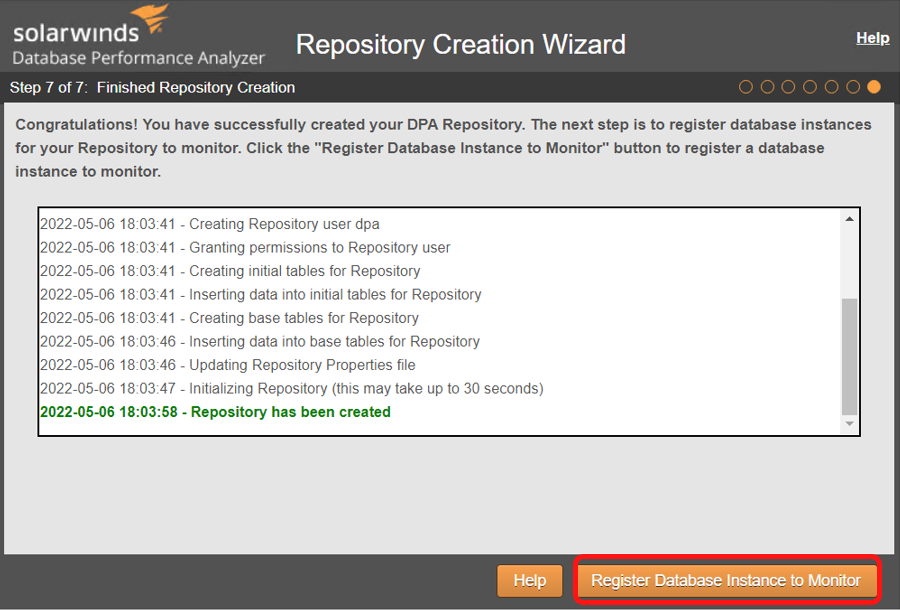
以上でDPAリポジトリの作成は完了です。
次はDPA監視ターゲット登録です。
DPA監視ターゲット登録手順は以下です。
DPA Tips:DPA監視ターゲット登録(Oracle Database)
DPA Tips:DPA監視ターゲット登録(SQL Server)
DPA Tips:DPA監視ターゲット登録(MySQL/MariaDB/Percona)
DPA Tips:DPA監視ターゲット登録(PostgreSQL/EDB Postgres)
